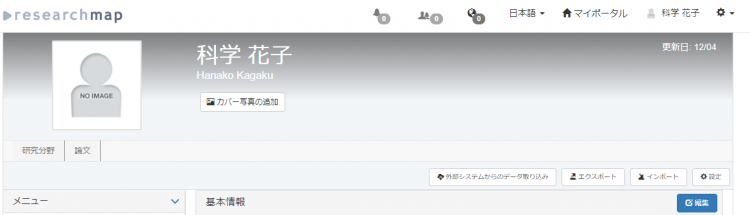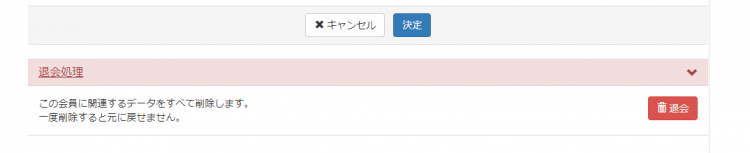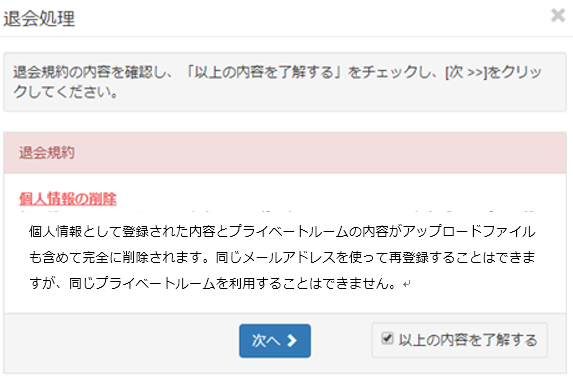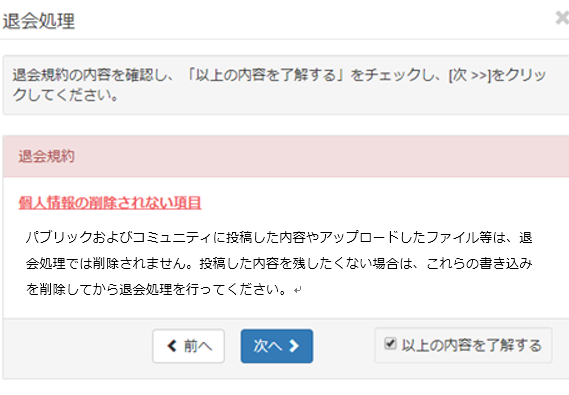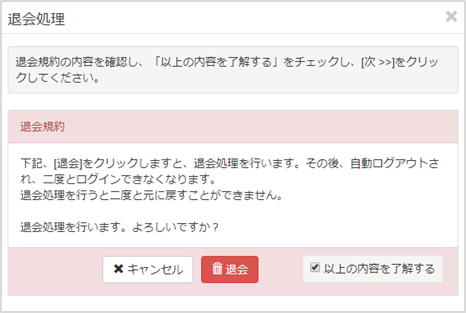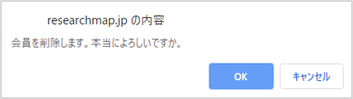「Researchmap利用者マニュアル/研究者用/退会」の版間の差分
提供:researchmap guide
(→退会) |
(→退会) |
||
| 75行目: | 75行目: | ||
<div class="rm-warning"> | <div class="rm-warning"> | ||
退会処理が終わるとログイン出来なくなりますので、「やはり・・・アカウントを残したい!」と思われたら、このタイミングで「キャンセル」を押してください。<br> | 退会処理が終わるとログイン出来なくなりますので、「やはり・・・アカウントを残したい!」と思われたら、このタイミングで「キャンセル」を押してください。<br> | ||
このあと退会ボタンを押してしまうと、アカウントは削除されます。<br> | このあと退会ボタンを押してしまうと、アカウントは削除されます。<br> | ||
2019年12月25日 (水) 14:17時点における版
退会
researchmapではアカウントを削除することを「退会」と言います。
重複アカウントの整理で、どちらか一方のアカウントを削除するときに、この「退会」処理を行います。
退会処理を行う場合は、登録している研究者情報やコミュニティ、研究ブログ等の状況を確認してから退会処理を行ってください。
※退会処理を行ったアカウントがコミュニティの主担の場合、コミュニティが消えます。
また、以下の場合は、退会処理を行わないでください。
- 所属している機関を異動した
- 退職した
上記の場合は所属情報を変更し、引き続き同じアカウントをご利用ください。
退会処理を行い、一度削除するとアカウントは元に戻せません。
退会処理の手順を記載します。
アカウント設定画面に移動したら、最下部にある退会処理右の ![]() を押します。
を押します。
このアカウントをもつ会員に関連するデータをすべて削除します。
一度削除すると元に戻せません。
ポップアップで「個人情報の削除」のメッセージが表示されます。
内容を確認して、問題なければ ![]() にチェックを入れ、
にチェックを入れ、![]() のボタンを押します。
のボタンを押します。
個人情報として登録された内容と プライベートルームの内容がアップロードファイルも含めて完全に削除されます。
同じメールアドレスを使って再登録することはできますが、同じプライベートルームを利用することはできません。
ポップアップで「個人情報の削除されない項目」のメッセージが表示されます。
内容を確認して、問題なければ ![]() にチェックを入れ、
にチェックを入れ、![]() のボタンを押します。
のボタンを押します。
パブリックおよびコミュニティに投稿した内容やアップロードしたファイル等は、退会処理では削除されません。
投稿した内容を残したくない場合は、これらの書き込みを削除してから退会処理を行ってください。
ポップアップで「退会規約」のメッセージが表示されます。
内容を確認して、問題なければ ![]() にチェックを入れ、
にチェックを入れ、![]() を押します。
を押します。
退会処理が終わるとログイン出来なくなりますので、「やはり・・・アカウントを残したい!」と思われたら、このタイミングで「キャンセル」を押してください。
このあと退会ボタンを押してしまうと、アカウントは削除されます。
一度削除するとアカウントは元に戻せません。
また、同じパーマリンクでのアカウント登録はできません。
退会処理後は自動でログアウトされ、二度とログイン出来なくなります。
退会処理を行うと二度と元に戻すことは出来ません。
ポップアップで「会員を削除します」というメッセージが表示されます。
退会して良い場合は ![]() ボタンを押します。
ボタンを押します。
「 研究者をさがす」で検索すると、しばらく氏名でヒットする場合がありますが、マイポータルは表示されません。
自動処理により研究者検索に退会したことが反映されると、検索画面でヒットしなくなります。